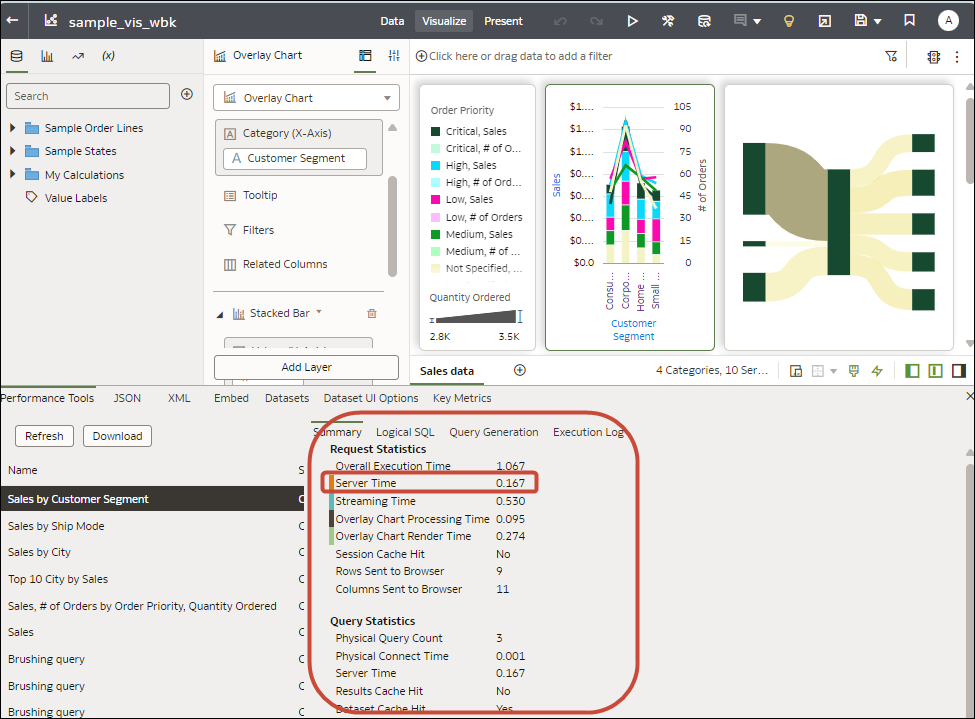Alternativ för utvecklare
På ritytan Visualisera finns utvecklaralternativ med vilka du kan bädda in analysinnehåll i andra applikationer och granska prestandastatistik för visualiseringskomponenter. Du måste vara inloggad med administratörsbehörighet eller behörighet som innehållskonstruktör om du ska kunna använda utvecklaralternativ.
Du visar utvecklaralternativen genom att öppna en arbetsbok, visa rutan Visualisera, klicka på Meny (![]() ) och sedan Utvecklare.
) och sedan Utvecklare.
| Flik | Beskrivning |
|---|---|
| Prestandaverktyg | Granska prestandastatistik som frågetid, servertid och strömningstid för visualiseringskomponenter i en arbetsbok.
Klicka på Förnya om du vill hämta den senaste statistiken. Sedan kan du analysera prestanda på följande flikar: Översikt, Logisk SQL, Frågegenerering, Körningslogg. Tips: När du tittar på mätvärden på fliken Sammanfattning kan du visa en mer detaljerad definition av respektive mätvärde genom att hålla muspekaren över ett mätvärde i kolumnen Begär statistik eller en förklaring i diagrammet bredvid. Håll till exempel muspekaren över Servertid för att visa mer information om hur statistiken beräknas. |
| Bädda in | Bädda in innehåll från Oracle Analytics i andra applikationer. Använd alternativet Kopiera för att kopiera HTML-kod som du kan klistra in i en annan applikation så att innehållet från Oracle Analytics visas. |
| JSON | Ta reda på en kolumnreferens för inbäddat innehåll som använder filter. |
| XML, Datamängder, Förbered datamängder, Förbered gränssnittsalternativ | Använd inte de här flikarna. De är bara till för intern diagnostik. |
Aktivera utvecklaralternativ
Du aktiverar utvecklaralternativ i Oracle Analytics för att utföra avancerade uppgifter som att komma åt inbäddningslänkar eller analysera arbetsboksprestanda. Du måste ha administratörsbehörighet eller behörighet som innehållskonstruktör om du ska kunna använda utvecklaralternativen.
&devtools=true.